Když do Outlooku přidáte e-mailový účet, uloží se v počítači místní kopie vašich informací. Tato funkce umožňuje přístup k dříve staženým nebo synchronizovaným e-mailovým zpráv, informacím kalendáře, kontaktům a úkolům bez připojení k internetu.
Určité typy účtů, například účty POP, ukládají své informace do datových souborů Outlooku (soubory PST). Účty Outlooku 365, účty Exchange, účty IMAP a účty Outlook.com ukládají informace do offline datových souborů Outlooku (soubory .ost).
Datový soubor aplikace Outlook (PST)
Datový soubor aplikace Outlook (PST) obsahuje zprávy a další položky aplikace Outlook a je uložen v počítači. Účty POP – což je běžný typ účtu, který můžete vytvořit při přidávání e-mailového účtu od poskytovatele internetových služeb, jako je Xfinity nebo AT&T nebo Cox – stáhněte si všechny e-mailové zprávy z poštovního serveru a uložte je do počítače.
Tip: Pokud Datový soubor Outlooku (PST) z velkého, může to zpomalit synchronizaci OneDrive a může se zobrazit "Zpracování změn" nebo "Soubor se používá". Přečtěte si, jak odebrat datový soubor .pst outlooku z OneDrivu.
Poznámka: V Outlooku 2013 a starších verzích používaly účty IMAP také datový soubor Outlooku (PST). V Outlook 2016 a Outlooku pro Microsoft 365 používají účty IMAP offline datové soubory Outlooku (OST).
Datový soubor Outlooku (PST) můžete použít také k zálohování nebo exportu položek z libovolného typu e-mailového účtu. Další informace o zálohování e-mailových zpráv, kalendáře, kontaktů a dat úkolů najdete v tématu Export nebo zálohování e-mailů, kontaktů a kalendáře do outlookového souboru .pst. Můžete také importovat e-mailové zprávy, kalendář, kontakt a data úkolů z jiného datového souboru Aplikace Outlook (PST). Další informace o importu položek najdete v tématu Import e-mailů, kontaktů a kalendáře ze souboru .pst outlooku.
Poznámka: Z offline datového souboru aplikace Outlook (.ost) nelze importovat.
Vzhledem k tomu, že jsou tyto soubory uložené ve vašem počítači, nejsou omezené velikostí poštovní schránky na poštovním serveru. Přesunutím položek do datového souboru aplikace Outlook (PST) v počítači můžete uvolnit místo v poštovní schránce na poštovním serveru.
Pokud jsou zprávy nebo jiné položky aplikace Outlook uloženy v datovém souboru aplikace Outlook (PST), jsou tyto položky k dispozici pouze v počítači, kde se tento soubor nachází.
Offline datový soubor aplikace Outlook (OST)
Většina ostatních typů účtů, jako jsou účty IMAP, účty Microsoft 365, účty Exchange a účty Outlook.com, používá soubor offline datového souboru aplikace Outlook (.ost) k uložení synchronizované kopie informací o poštovní schránce na místním počítači. Když se přeruší připojení k poštovnímu serveru, například když jste v letadle bez Wi-Fi nebo když se odpojí připojení k internetu, budete mít stále přístup ke všem e-mailům, datům kalendáře, kontaktům a úkolům, které jste si stáhli dříve. Můžete číst a psát zprávy, vytvářet události a přidávat kontakty. Vaše e-mailové zprávy se ale neodesílají a žádné nové zprávy se nestáhnou, dokud se neobnoví připojení k internetu.
Po obnovení připojení se změny automaticky synchronizují a složky a položky na serveru a na vašem počítači jsou znovu identické.
Soubor úložiště skupiny Outlooku (.nst)
Při prvním přístupu ke skupině v Outlooku se vytvoří nový typ datového souboru Outlooku. Tento soubor má příponu .nst a ukládá vaše konverzace skupin a další data místních skupin. Všechny tyto informace se synchronizují mezi vaším počítačem a e-mailovým serverem, takže při nastavování Outlooku na novém počítači není potřeba tento soubor zálohovat ani importovat.
Umístění souborů
Nejrychlejší způsob, jak otevřít složku, ve které jsou uložené datové soubory Aplikace Outlook (PST a OST), je provést následující kroky:
-
V Outlook vyberte kartu Soubor a pak na kartě Informace vyberte Nastavení účtu > Nastavení účtu.
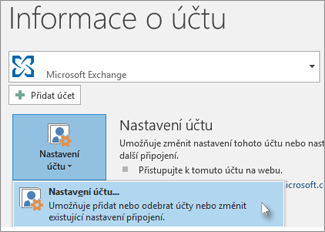
-
Vyberte kartu Datové soubory , vyberte položku v tabulce a potom klikněte na Otevřít umístění složky.
Datové soubory aplikace Outlook (PST) vytvořené pomocí Outlook 2013 nebo Outlook 2016 se obvykle ukládají do složky Dokumenty\Soubory aplikace Outlook . Pokud jste provedli upgrade na Outlook v počítači, který už obsahoval datové soubory vytvořené v aplikaci Microsoft Office Outlook 2007 nebo starší, uloží se tyto soubory do skryté složky v:\Users\uživatel\AppData\Local\Microsoft\Outlook.
Tip: Pokud Datový soubor Outlooku (PST) z velkého, může to zpomalit synchronizaci OneDrive a může se zobrazit "Zpracování změn" nebo "Soubor se používá". Přečtěte si, jak odebrat datový soubor .pst outlooku z OneDrivu.
Offline datový soubor aplikace Outlook (.ost) se taky uloží v umístění jednotka:\Users\uživatel\AppData\Local\Microsoft\Outlook. Většina dat zůstává na serveru, ale všechny položky, které jsou uložené místně, by se měly zálohovat. Třeba kalendář, kontakty, úkoly a všechny složky označené jako Pouze místní.
Tip: Informace o skrytých složkách v systému Windows najdete v okně Nápověda a podpora pro systém Windows.
Související témata
Vytvoření datového souboru Outlooku (.pst) pro ukládání informací
Import e-mailů, kontaktů a kalendáře z outlookového souboru .pst.
Oprava datových souborů Outlooku (.pst a .ost)











